| Più alta è la risoluzione delle tue immagini, migliora sarà la stampa, tuttavia ciò non significa che devi sempre caricare foto ad alta risoluzione. Ecco alcuni suggerimenti da tenere a mente: | 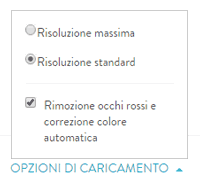 |
|
|
|
|
|
|
|
Controlliamo sempre la risoluzione delle foto prima ordinare un prodotto. Se la foto non è abbastanza grande per lo standard Snapfish verrai avvisato che l'immagine stampata potrebbe apparire sfocata o pixelata (vedi a destra). |
Verifichiamo sempre la risoluzione delle foto prima di ordinare un prodotto.
Se pensiamo che la risoluzione della foto non sia sufficiente per soddisfare gli standard di Snapfish, un messaggio di avviso ti informerà che la risoluzione delle immagini è troppo bassa per la dimensione dell'area della foto alla quale stai aggiungendo l'immagine e l'immagine stampata potrebbe apparire sfocata o con pixel.
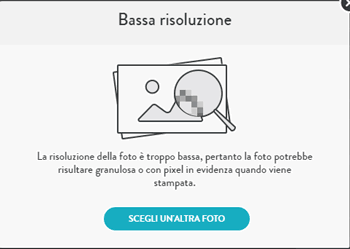
Puoi fare clic sul pulsante per scegliere una foto diversa oppure fare clic sul pulsante X nell'angolo in alto a destra per ignorare il messaggio di avviso.
|
Importante: se ignori l'avviso, vedrai una piccola icona gialla nell'angolo inferiore destro dell'immagine(come quello sulla destra e sotto) e l'immagine apparirà sfocata a meno che tu non riduca le dimensioni dell'immagine nel progetto. Puoi risolvere il problema in due modi: |
- Seleziona un layout diverso che contenga aree di foto più piccole, trascinando le foto in un'area più piccola.
- Riduci le dimensioni di una determinata foto del progetto, selezionandola e trascinando un angolo dall'interno verso il centro. In corrispondenza di una certa dimensione, l'avviso sull'immagine non verrà più visualizzato.
Molte delle tue immagini più piccole potrebbero non essere adatte ai grandi progetti, ma possono comunque essere usate in formati più piccoli, soprattutto per i collage.
![]()